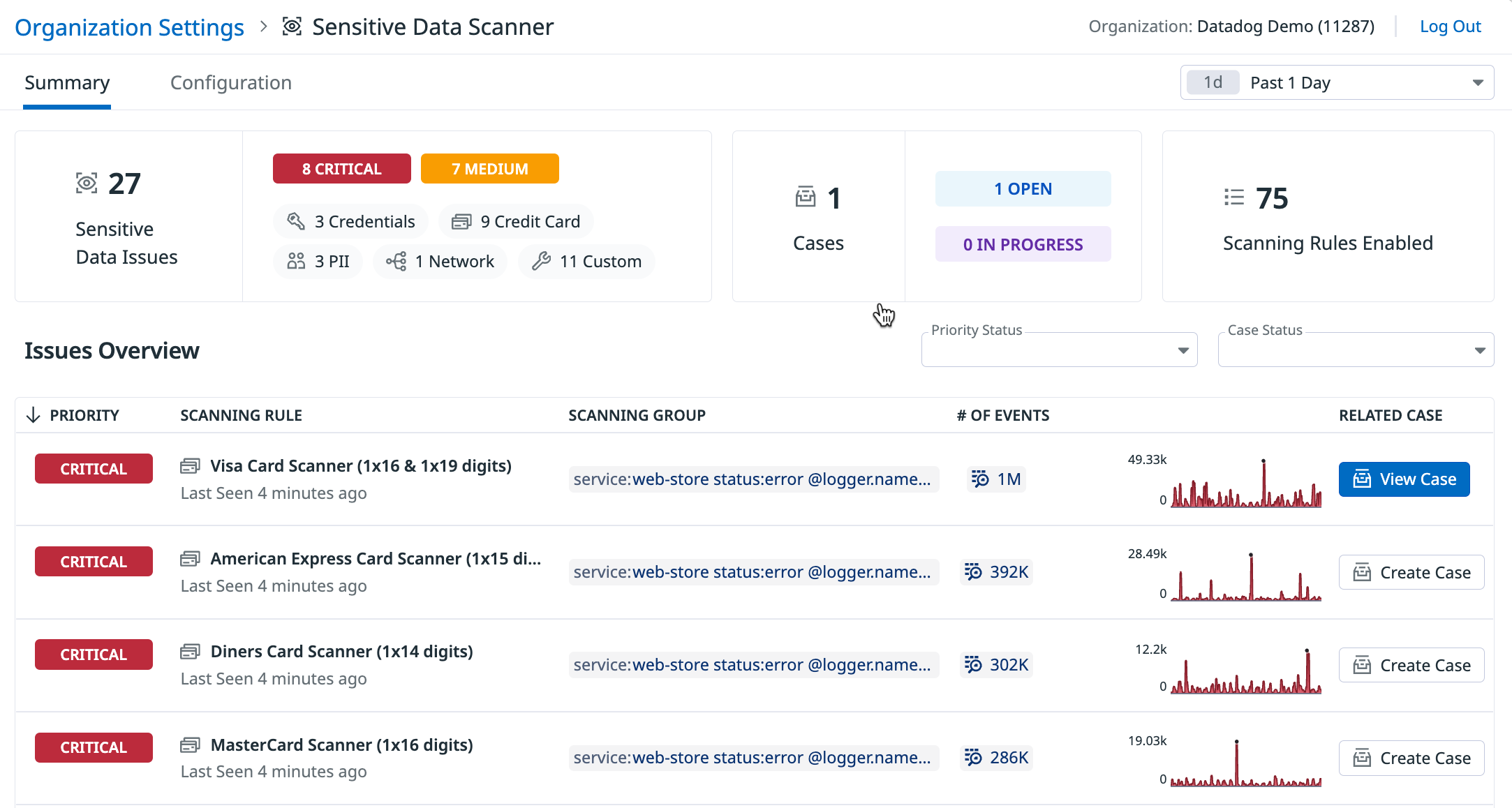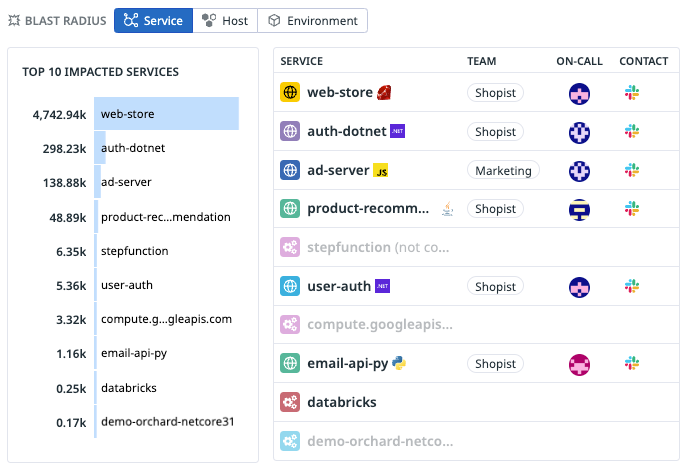- Esenciales
- Empezando
- Datadog
- Sitio web de Datadog
- DevSecOps
- Serverless para Lambda AWS
- Agent
- Integraciones
- Contenedores
- Dashboards
- Monitores
- Logs
- Rastreo de APM
- Generador de perfiles
- Etiquetas (tags)
- API
- Catálogo de servicios
- Session Replay
- Continuous Testing
- Monitorización Synthetic
- Gestión de incidencias
- Monitorización de bases de datos
- Cloud Security Management
- Cloud SIEM
- Application Security Management
- Workflow Automation
- CI Visibility
- Test Visibility
- Intelligent Test Runner
- Análisis de código
- Centro de aprendizaje
- Compatibilidad
- Glosario
- Atributos estándar
- Guías
- Agent
- Uso básico del Agent
- Arquitectura
- IoT
- Plataformas compatibles
- Recopilación de logs
- Configuración
- Configuración remota
- Automatización de flotas
- Actualizar el Agent
- Solucionar problemas
- Detección de nombres de host en contenedores
- Modo de depuración
- Flare del Agent
- Estado del check del Agent
- Problemas de NTP
- Problemas de permisos
- Problemas de integraciones
- Problemas del sitio
- Problemas de Autodiscovery
- Problemas de contenedores de Windows
- Configuración del tiempo de ejecución del Agent
- Consumo elevado de memoria o CPU
- Guías
- Seguridad de datos
- Integraciones
- OpenTelemetry
- Desarrolladores
- Autorización
- DogStatsD
- Checks personalizados
- Integraciones
- Crear una integración basada en el Agent
- Crear una integración API
- Crear un pipeline de logs
- Referencia de activos de integración
- Crear una oferta de mercado
- Crear un cuadro
- Crear un dashboard de integración
- Crear un monitor recomendado
- Crear una regla de detección Cloud SIEM
- OAuth para integraciones
- Instalar la herramienta de desarrollo de integraciones del Agente
- Checks de servicio
- Complementos de IDE
- Comunidad
- Guías
- API
- Aplicación móvil de Datadog
- CoScreen
- Cloudcraft
- En la aplicación
- Dashboards
- Notebooks
- Editor DDSQL
- Hojas
- Monitores y alertas
- Infraestructura
- Métricas
- Watchdog
- Bits AI
- Catálogo de servicios
- Catálogo de APIs
- Error Tracking
- Gestión de servicios
- Objetivos de nivel de servicio (SLOs)
- Gestión de incidentes
- De guardia
- Gestión de eventos
- Gestión de casos
- Workflow Automation
- App Builder
- Infraestructura
- Universal Service Monitoring
- Contenedores
- Serverless
- Monitorización de red
- Coste de la nube
- Rendimiento de las aplicaciones
- APM
- Términos y conceptos de APM
- Instrumentación de aplicación
- Recopilación de métricas de APM
- Configuración de pipelines de trazas
- Correlacionar trazas (traces) y otros datos de telemetría
- Trace Explorer
- Observabilidad del servicio
- Instrumentación dinámica
- Error Tracking
- Seguridad de los datos
- Guías
- Solucionar problemas
- Continuous Profiler
- Database Monitoring
- Gastos generales de integración del Agent
- Arquitecturas de configuración
- Configuración de Postgres
- Configuración de MySQL
- Configuración de SQL Server
- Configuración de Oracle
- Configuración de MongoDB
- Conexión de DBM y trazas
- Datos recopilados
- Explorar hosts de bases de datos
- Explorar métricas de consultas
- Explorar ejemplos de consulta
- Solucionar problemas
- Guías
- Data Streams Monitoring
- Data Jobs Monitoring
- Experiencia digital
- Real User Monitoring
- Monitorización del navegador
- Configuración
- Configuración avanzada
- Datos recopilados
- Monitorización del rendimiento de páginas
- Monitorización de signos vitales de rendimiento
- Monitorización del rendimiento de recursos
- Recopilación de errores del navegador
- Rastrear las acciones de los usuarios
- Señales de frustración
- Error Tracking
- Solucionar problemas
- Monitorización de móviles y TV
- Plataforma
- Session Replay
- Exploración de datos de RUM
- Feature Flag Tracking
- Error Tracking
- Guías
- Seguridad de los datos
- Monitorización del navegador
- Análisis de productos
- Pruebas y monitorización de Synthetics
- Continuous Testing
- Entrega de software
- CI Visibility
- CD Visibility
- Test Visibility
- Configuración
- Tests en contenedores
- Búsqueda y gestión
- Explorador
- Monitores
- Flujos de trabajo de desarrolladores
- Cobertura de código
- Instrumentar tests de navegador con RUM
- Instrumentar tests de Swift con RUM
- Detección temprana de defectos
- Reintentos automáticos de tests
- Correlacionar logs y tests
- Guías
- Solucionar problemas
- Intelligent Test Runner
- Code Analysis
- Quality Gates
- Métricas de DORA
- Seguridad
- Información general de seguridad
- Cloud SIEM
- Cloud Security Management
- Application Security Management
- Observabilidad de la IA
- Log Management
- Observability Pipelines
- Gestión de logs
- Administración
- Gestión de cuentas
- Seguridad de los datos
- Sensitive Data Scanner
- Ayuda
Investigar problemas de datos confidenciales
Información general
Sensitive Data Scanner es un servicio de búsqueda de patrones basado en flujos (stream) que se utiliza para identificar, etiquetar y, opcionalmente, redactar o extraer datos confidenciales. Cuando se detecta un problema de datos confidenciales, pueden surgir las siguientes preguntas:
- ¿Qué datos confidenciales se han expuesto?
- ¿Cuál es la prioridad de la exposición de datos confidenciales?
- ¿Cuál es la gravedad del problema en términos de difusión y volumen?
- ¿De dónde proceden los datos confidenciales?
La página Resumen de Sensitive Data Scanner clasifica y prioriza los problemas de datos confidenciales para que puedas investigar, colaborar y documentar tus hallazgos, y responder a esas preguntas.
Analizar los problemas relacionados con datos confidenciales
Utiliza la página Resumen para ver todos los problemas de datos confidenciales dentro del marco temporal seleccionado y empezar a investigar los problemas.
En la sección Sensitive Data Issue (Problemas con datos sensibles), filtra por un nivel de prioridad para ver solo los problemas con ese nivel de prioridad en la sección Issues Overview (Resumen de problemas). En la sección Cases (Casos), filtra por un estado de caso para ver los problemas asociados a los casos con ese estado en la sección (Resumen de problemas).
Para investigar un problema:
- Haz clic en el problema en Issues Overview (Resumen de problemas).
- En el panel de problemas, haz clic en View Recent Changes (Ver cambios recientes) para navegar hasta Audit Trail y ver si hay algún cambio reciente en la configuración que haya causado el problema con los datos confidenciales.
- Haz clic en View All Logs (Ver todos los logs) para ver en el Log Explorer todos los logs que coincidan con la consulta. Haz clic en View All APM Spans (Ver todos los tramos de APM) para ver en el Trace Explorer todas las trazas que coincidan con la consulta. Haz clic en View All RUM Events (Ver todos los eventos de RUM) para ver en el RUM Explorer todos los eventos que coincidan con la consulta. Haz clic en View All Events (Ver todos los eventos) para ver en el Events Explorer todos los eventos que coincidan con la consulta.
- En la sección Blast Radius (Radio de alcance): a. Ve los 10 principales servicios, hosts y entornos afectados por este problema de datos confidenciales. b. Haz clic en un servicio para ver más información sobre el servicio en el Service Catalog (Catálogo de servicios). c. Haz clic en un host para ver más información sobre el host en la página Infrastructure List (Lista de infraestructura).Si deseas modificar la regla de escaneo que se utilizó para detectar el problema de datos confidenciales, haz clic en Modify Rule (Modificar regla) en la parte superior del panel.
Además, también puedes:
- Utilizar Gestión de casos para rastrear, analizar e investigar el problema, haz clic en Create Case (Crear caso) en la parte superior del panel. Los casos asociados aparecen en la página Overview (Resumen).
- Utilizar Gestión de incidencias para crear una incidencia, puedes añadir el problema a una incidencia existente o declarar una nueva incidencia. Haz clic en el menú desplegable Declare Incident (Declarar incidencia) para añadir el problema a una incidencia existente. Haz clic en Declare Incident (Declarar incidencia) para declarar una nueva incidencia.
- Utilizar Audit Trail para ver quién puede haber accedido a estos datos confidenciales dentro de Datadog, View in Audit Trail (Ver en Audit Trail) en la sección Users who accessed these events (Usuarios que accedieron a estos eventos).
Leer más
Más enlaces, artículos y documentación útiles: